Amazon Prime Video добави удобна функция: възможността за създаване на отделни профили с индивидуален родителски контрол. Ето как да настроите профили, така че вие и вашето семейство повече да не се налага да споделяте списъци за гледане.
Конфигурирането на профили позволява на няколко души да споделят един и същ абонамент за Amazon Prime, но да имат отделни хронологии на гледане и списъци. Можете да имате до шест профила, всеки със собствен набор от правила и родителски контрол.
Съдържание
Как да настроите нов Prime Video профил на мобилни устройства
За да настроите нов профил на мобилното си устройство, изтеглете приложението Amazon Prime Video на вашето iPhone, Ай Пад, или Android устройство и след това влезте във вашия акаунт в Amazon. След като влезете, докоснете „Моите неща“ долу вдясно, за да получите достъп до вашия профил.

От там докоснете стрелката за падащо меню до името си. Ще видите списък с всички активни потребителски профили и предварително създаден профил „Деца“.

За да създадете нов потребителски профил, докоснете „Нов“.
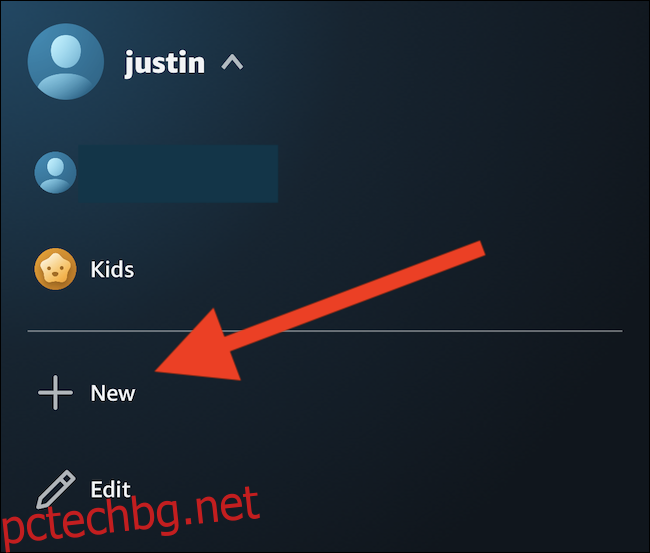
На страницата за създаване на профил въведете име и изберете дали искате това да бъде профил „Деца“. Ако го направите, този акаунт ще има достъп само до подходящо за деца съдържание и препоръки.
Докоснете „Запазване“, за да създадете нов профил.
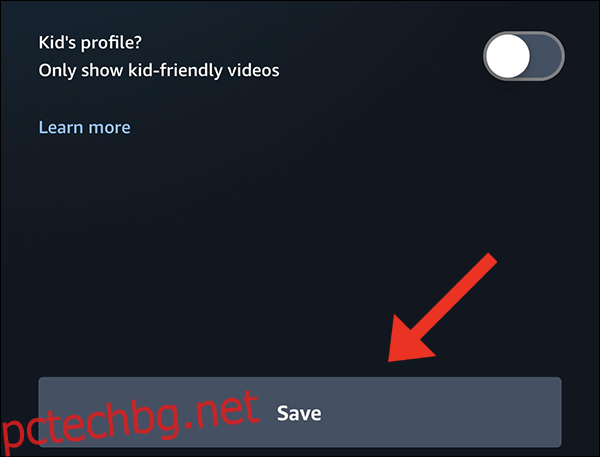
За да превключите към новия профил, докоснете стрелката за падащо меню до името си. Ще видите новия акаунт в списъка под другите си профили; докоснете го, за да използвате този профил.

Персонализирайте своя Prime Video профил в мобилното приложение
За да персонализирате профили от вашия смартфон или таблет, отворете приложението Amazon Prime Video и влезте в профил за възрастни. След това докоснете иконата на зъбно колело, за да отворите настройките на акаунта си. (Имайте предвид, че някои разширени опции не са налични в мобилното приложение.)
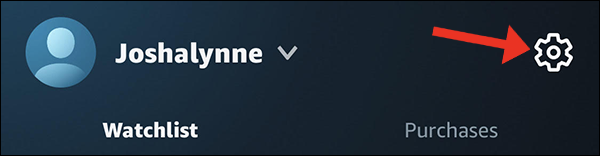
Ако искате да настроите ограничения за съдържание за детски профили, докоснете „Родителски контрол“. Тук можете да зададете ограничения за гледане и да промените своя Prime Video PIN, след като потвърдите паролата си.
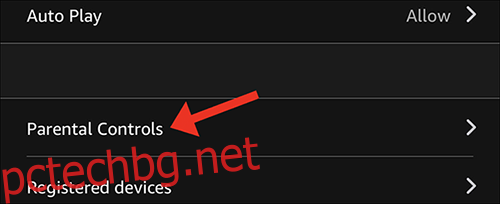
Ще трябва да извършите първоначалната настройка на Prime Video PIN на настолен браузър (това ще разгледаме по-долу). В мобилното приложение можете да промените само съществуващ ПИН; докоснете „Промяна на Prime Video PIN“, за да направите това.
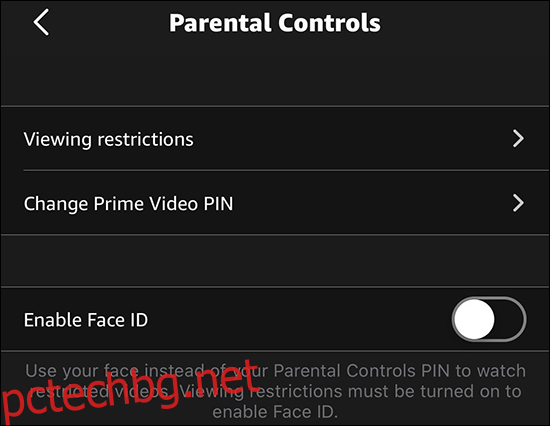
На iPhone можете също да докоснете „Активиране на Face ID“, за да изисквате биометрично влизане вместо ПИН за гледане на ограничени видеоклипове. Имайте предвид обаче, че „Ограничения за гледане“ също трябва да бъде активирано, за да използвате тази функция.
Настройте нов Prime Video профил от настолен компютър
За да настроите нов профил на Amazon Prime Video от вашия компютър, отидете на Amazon Prime Video уебсайт и влезте в акаунта си. Щракнете върху „Гледайте в Amazon“, за да отидете на главната страница на Amazon Prime Video.
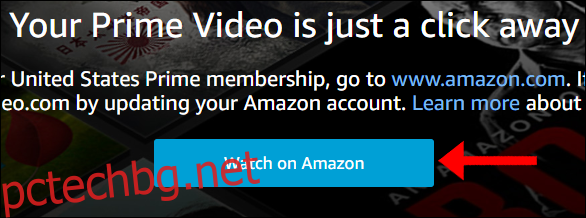
Щракнете върху потребителското си име горе вдясно и след това изберете „Добавяне на ново“ от падащото меню. Също като мобилната версия, в списъка ще видите профил „Деца“ по подразбиране.
На страницата „Нов профил“ въведете името на акаунта и включете опцията до „Профил на детето?“ ако това е профил за дете.
Кликнете върху „Запазване на промените“, за да създадете профил.

След това ще бъдете отведени в началното меню на Amazon Prime Video. За да превключите към новия профил, щракнете върху стрелката за падащо меню до името си и след това изберете новия акаунт от списъка.
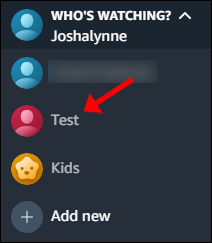
Персонализирайте вашия Prime Video профил от вашия работен плот
За да персонализирате новия си профил от вашия настолен компютър, Впиши се към вашия акаунт в Amazon Prime Video (трябва да влезете в профил „за възрастни“, за да промените настройките на акаунта).
След това щракнете върху иконата на зъбно колело до вашия акаунт, за да отворите настройките. Щракнете върху „Настройки“, потвърдете паролата си и след това ще бъдете пренасочени към страницата „Настройки на акаунта“ на Amazon Video.

Ако искате да персонализирате родителски контрол или да зададете ограничения за съдържанието, отворете раздела „Родителски контрол“. Ще бъдете подканени да създадете петцифрен ПИН, който ще използвате, за да разрешите покупки на Prime Video и да заобиколите всички ограничения, които сте задали за профил.

След като създадете ПИН, можете също да изберете дали той да се изисква за бъдещи покупки, включително филми и наеми.
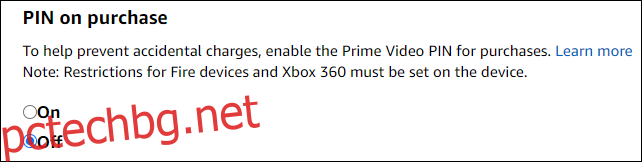
Под тази настройка можете също да персонализирате всякакви ограничения за гледане и за кои профили трябва да се прилагат. Имайте предвид, че профил „Деца“ има достъп само до подходящо за деца съдържание, като анимационни филми. Той също така ще показва само подходящи препоръки за деца и тези настройки не могат да се променят или променят в рамките на този профил.

